Oggi ho deciso di trovare una soluzione al problema del layout della tastiera del mio Chuwi Hi10 Plus sul quale non riesco a trovare un modo pratico per scrivere le lettere accentate, oltre al problema dei tasti che non corrispondono.
Inizialmente avevo due idee, la prima era di comprare degli adesivi da applicare sui tasti per mettere il simbolo esatto, mentre la seconda di installare qualche programmino per rimappare i tasti a piacimento.
Entrambe le soluzioni erano abbastanza complesse e noiose, così ho optato per la terza! 😀 Cambiare layout della tastiera direttamente da Windows 10, ecco come;
Clicchiamo su ITA in basso a destra accanto all’orologio e poi su Preferenze lingua,
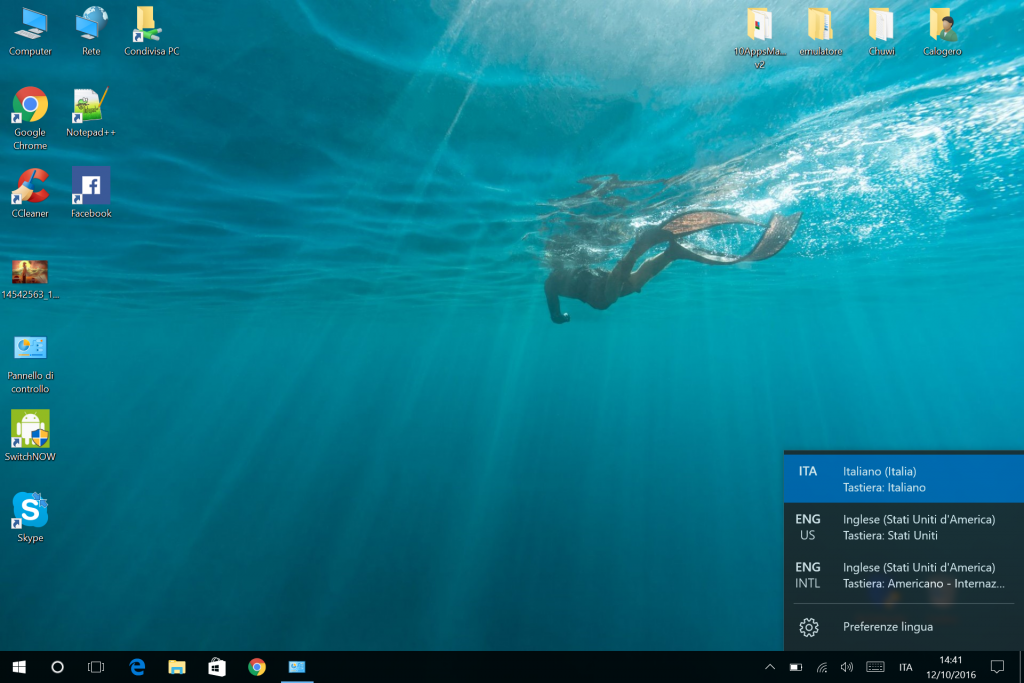
nella nuova finestra clicchiamo Aggiungi una nuova lingua,
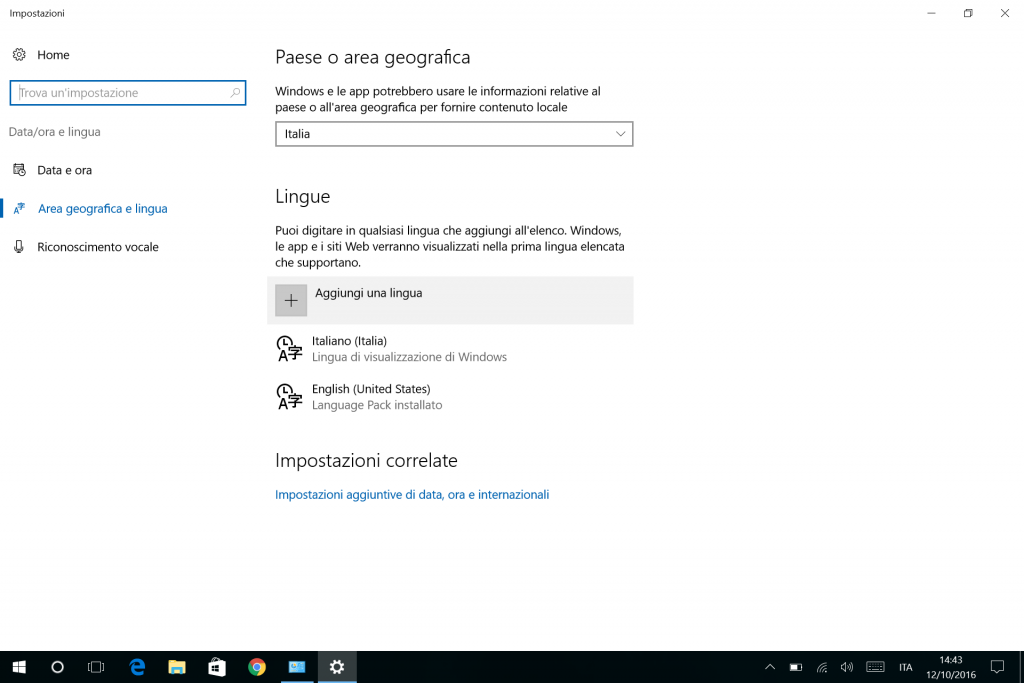
cerchiamo English e installiamo English (United States) tornati alla schermata precedente selezioniamo English (United States) e clicchiamo su Opzioni
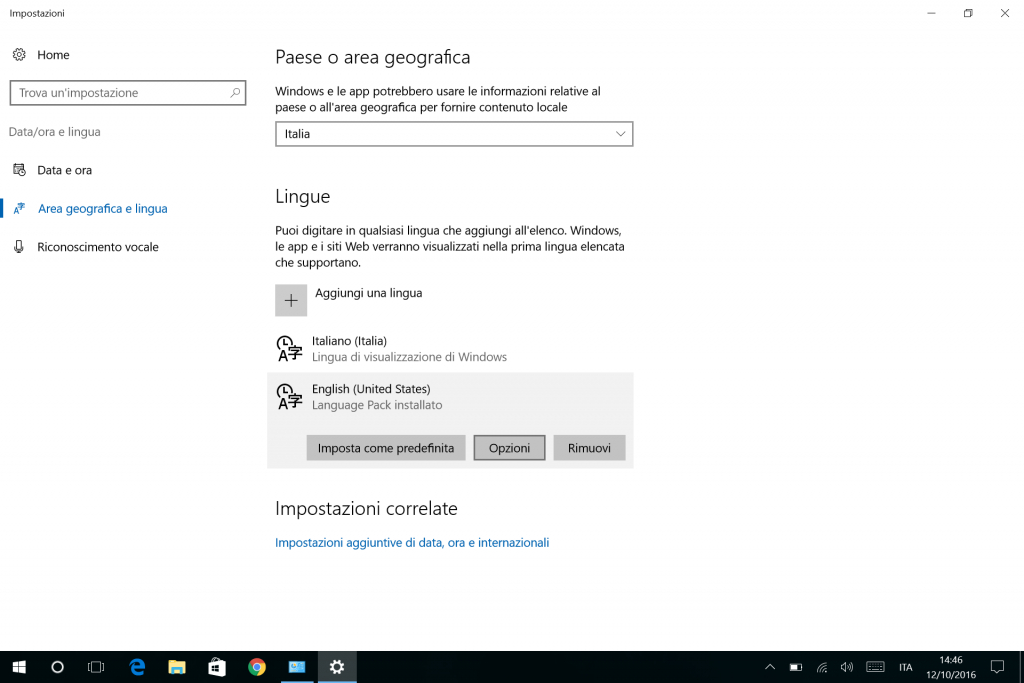
e poi Aggiungi tastiera
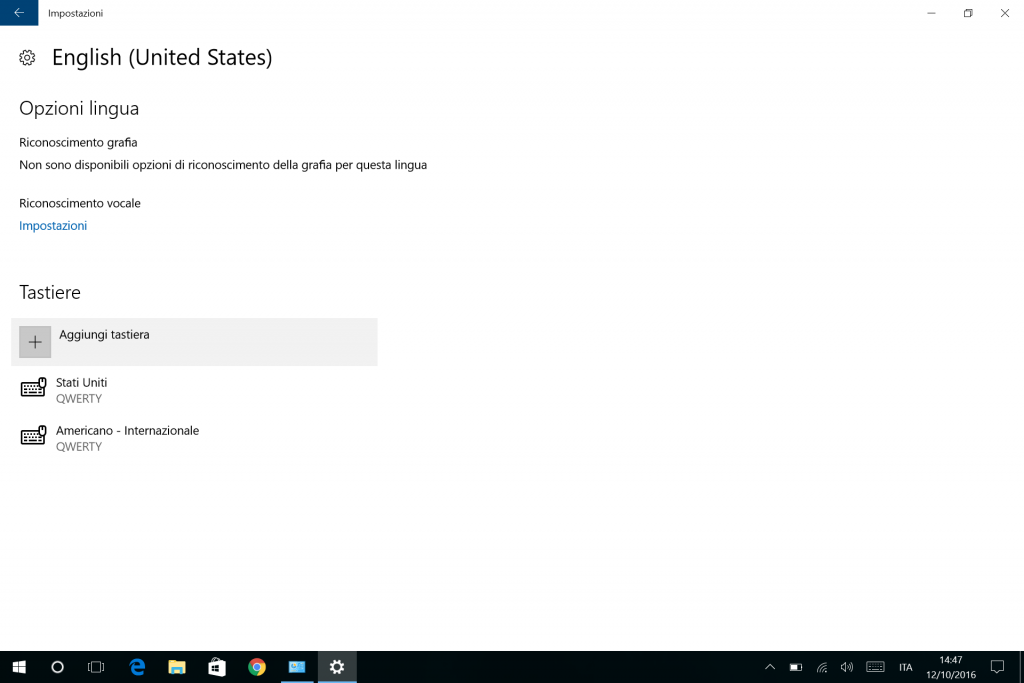
e all’inizio dell’elenco troveremo Americano – Internazionale installiamolo.
Ora tornando in basso a destra vicino l’orologio passiamo dalla lingua italiana a quella inglese e finalmente la tastiera funzionerà a dovere! resta solo il problema delle lettere accentate ma abbiamo per queste delle facili scorciatoie;
anche premendo Alt destro otteniamo lettere accentate o altri simboli, in particolare:
[alt] + [a] oppure [e] oppure [i] oppure [o] oppure [u] otteniamo rispettivamente [á] [é] [í] [ó] [ú]
mentre con [alt] + [5] avremo il simbolo dell’euro [€]
Anche i simboli [~],[^], e [“] funzionano come accenti:
Infine se cerchiamo qualche simbolo particolare possiamo cliccare su Start e scrivere charmap per aver la mappa dei caratteri.
